时间:2019-09-22作者:xp系统之家 来源:http://www.37m.cn
1:出现这样的情况,多半重启电脑就能解决。

1:如果不方便重启,则需要查看下有没有程序干扰剪切板,如迅雷,这时可以退出该程序然后测试复制粘贴操作。如果系统托盘有很多程序在后台运行也一并退出。
1:可以使用“Ctrl+shift+Esc”快捷组合键打开任务管理器。
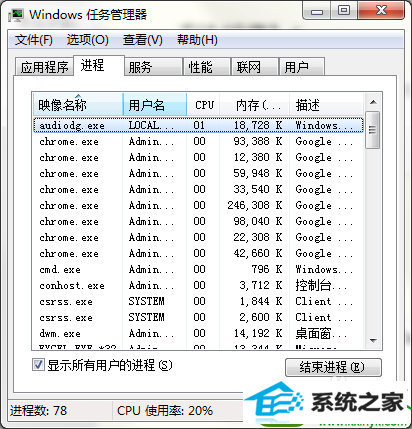
2:在进程中找到并结束“Explorer.exe”进程。
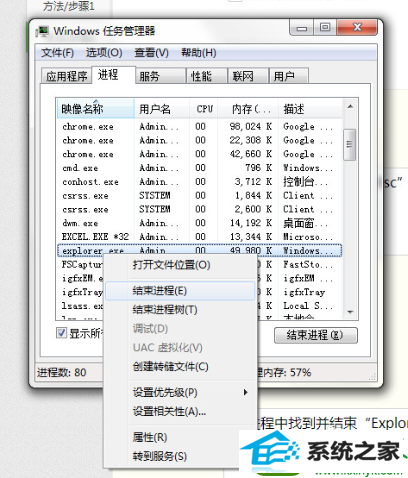
3:点击任务管理器菜单栏的"文件"-“新建任务”。
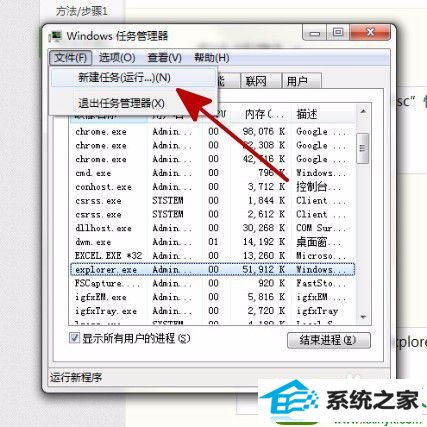
4:新建“Explorer.exe”进程运行,来尝试解决问题。
1:如果遇上不管如何重启,总是不能复制粘贴的情况,则查看“C:/windows/system32/”文件夹里看有没有“clip”文件夹。如果没有,新建一个即可。
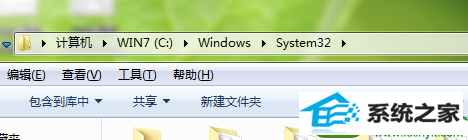
本站发布的ghost系统与电脑软件仅为个人学习测试使用,不得用于任何商业用途,否则后果自负!